iPhoneの突然のデータ消失によるあの絶望感
大切な写真や動画、あるいは仕事のデータまで、もう二度と手に入らないと諦めていませんか?
- 以前失った大切な写真や動画はもう戻らないと諦めている
- 大切な仕事のデータまで消えてしまい、焦りと不安を感じている
- 数あるiPhoneデータ復元ソフトの中から、どれが自分に合うのか判断できずに困っている
- 操作が難しそうで、かえって状況を悪化させないか心配している
 Ms.ガジェット
Ms.ガジェット本当に失われたiPhoneのデータを、簡単かつ安全に復元できるのでしょうか?
もしあなたが大切なiPhoneデータを二度と失いたくないなら、UltData for iOSデータ復元ソフトという選択肢を検討してみてください。
UltData for iOSデータ復元ソフトの機能と性能

 Ms.ガジェット
Ms.ガジェット結局、UltData for iOSデータ復元ソフトってどんな機能があるんですか?
 Mr.ガジェット
Mr.ガジェットこのソフトはデータ復元だけでなく、システム修復まで網羅しているのが特徴です。
UltData for iOSデータ復元ソフトは、単なるデータ復元に留まらず、あなたのiPhoneの様々なデータトラブルに対応できる機能を備えています。
対応するiOSバージョンとiPhoneデバイスモデル
iOSデータ復元ソフトを選ぶ上で、自分のiPhoneが対応しているかは極めて重要なポイントです。
UltData for iOSデータ復元ソフトは非常に幅広いiOSバージョンとiPhoneデバイスモデルに対応してます。
| カテゴリ | モデル/バージョン |
|---|---|
| iOSバージョン | 最新のiOS 18、iOS 26および以前 |
| iPhoneモデル | iPhone 16/Pro/Pro Max、iPhone 15シリーズ、iPhone 14シリーズ、iPhone 13シリーズ、iPhone 12シリーズ、iPhone 11シリーズ、iPhone XS/XS Max/XR/X、iPhone 8/8 Plus、iPhone 7/7 Plus、iPhone SE、iPhone 6s/6s Plus、iPhone 6/6 Plus、iPhone 5s/5c/5、iPhone 4s/4 |
| iPadモデル | すべてのiPad Air、iPad mini、iPad Pro、iPad |
| iPodモデル | iPod touch 6、iPod touch 5、iPod touch 4、iPod touch 3、iPod touch 2、iPod touch 1 |
 Ms.ガジェット
Ms.ガジェット私の古いiPhoneでも使えるんでしょうか?
 Mr.ガジェット
Mr.ガジェットはい、UltData for iOSデータ復元ソフトは非常に幅広いモデルをカバーしていますのでご安心ください。
あなたのiPhoneが最新モデルでも、あるいは何世代か前のモデルであっても、UltData for iOSデータ復元ソフトが対応している可能性は極めて高く、この点は選択肢として非常に心強いでしょう。
データ復元を可能にする3つのモードとその違い
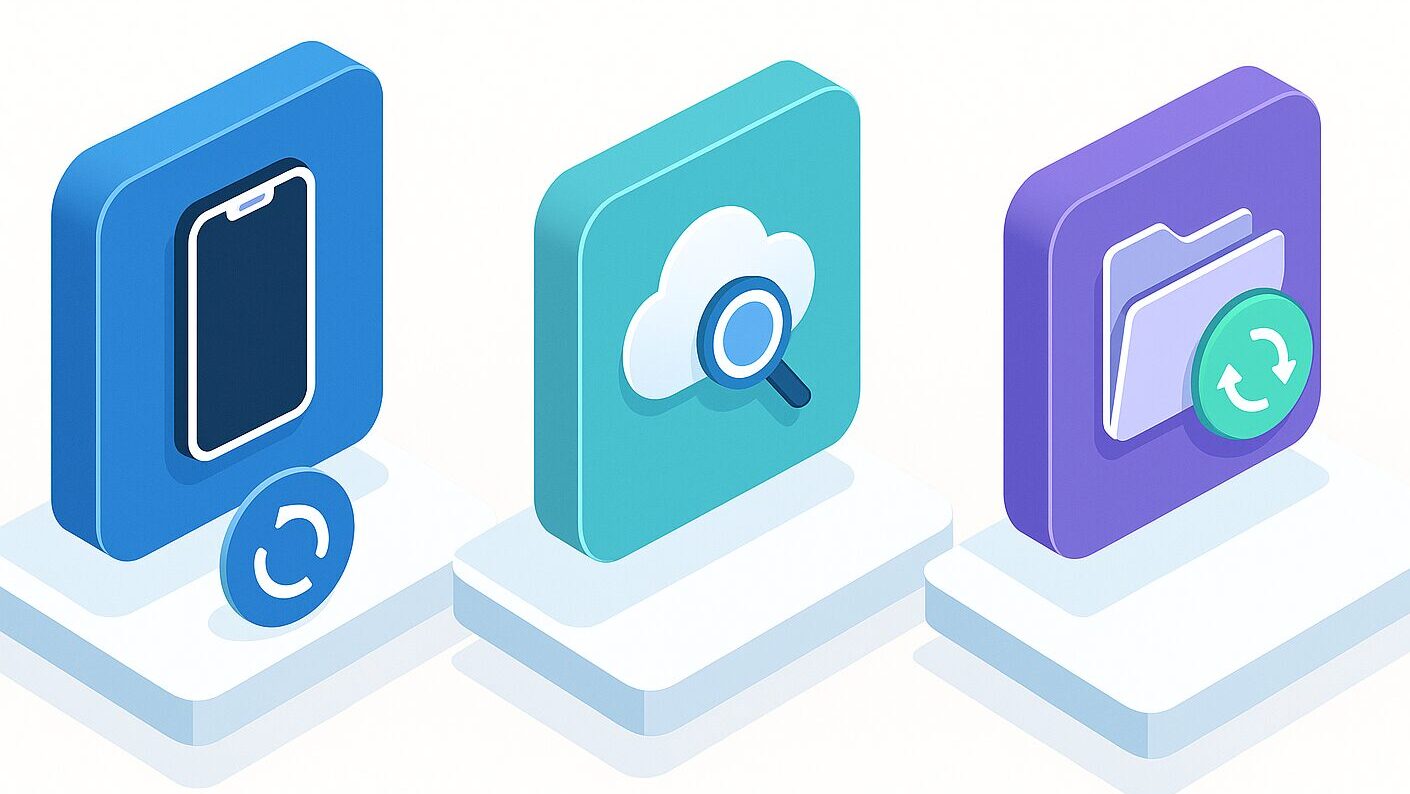
UltData for iOSデータ復元ソフトが他のソフトと一線を画す秘密の一つが、データ復元を可能にする3つの強力なモードです。
この3つのモードを状況に合わせて使い分けることで、失われたデータを取り戻せる可能性が劇的に向上します。
| 復元モード | 利点 |
|---|---|
| iPhone本体から復元 | バックアップなしで削除したデータを復元可能、iPhoneが正常に機能しない場合も試せる |
| iTunesバックアップから復元 | バックアップから必要なデータのみを選択して復元、既存のiPhoneデータが上書きされる心配なし |
| iCloudバックアップから復元 | iCloudバックアップから失われたデータを選択的に復元、高速かつ手軽 |
 Ms.ガジェット
Ms.ガジェットバックアップがなくてもデータって戻せるんですか?
 Mr.ガジェット
Mr.ガジェットはい、UltData for iOSデータ復元ソフトならバックアップがない状態からでも復元を試みるのが可能だそうです。
HEICからJPGへの変換機能
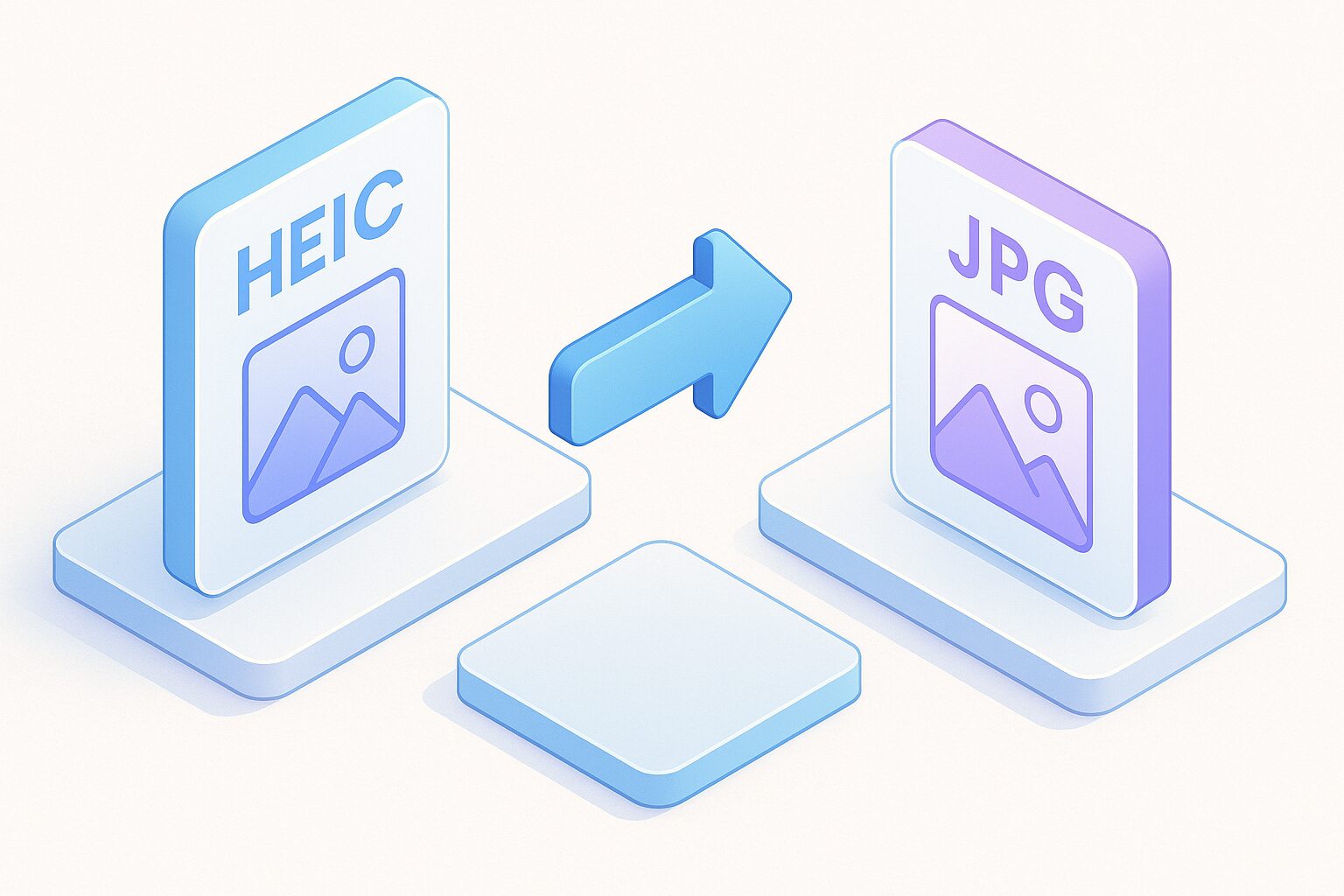
近年iPhoneで撮影された写真は「HEIC」という新しい形式で保存されることが増えましたよね。
これは高画質ながらファイルサイズを抑える優れた形式ですが、互換性の問題で他のデバイスやソフトウェアで開けないという悩みを抱えている方も多いのではないでしょうか。
UltData for iOSデータ復元ソフトは、なんとこのHEIC形式の写真を一般的なJPG形式に簡単に変換する機能も搭載しています。
例えば、何百枚ものHEIC写真を一括でJPGに変換したい場合でも、わずか数分で処理が完了し、これで互換性の悩みが解決するのです。
 Ms.ガジェット
Ms.ガジェットHEICファイルをいちいち変換するのって面倒なんですよね?
 Mr.ガジェット
Mr.ガジェットUltData for iOSデータ復元ソフトを使えば、その変換作業が劇的に楽になります。
UltData for iOSデータ復元ソフトの使い方
iPhoneのデータ復元と聞くと、「専門的な知識が必要なのでは?」「複雑な操作でかえって状況が悪くなるのでは?」と、その手順の複雑さに不安を感じるあなたもいるはずです。
 Ms.ガジェット
Ms.ガジェットUltData for iOSデータ復元ソフトの操作は、本当に簡単なのですか?
 Mr.ガジェット
Mr.ガジェット割とシンプルです
インストール手順
ホームページからダウンロード
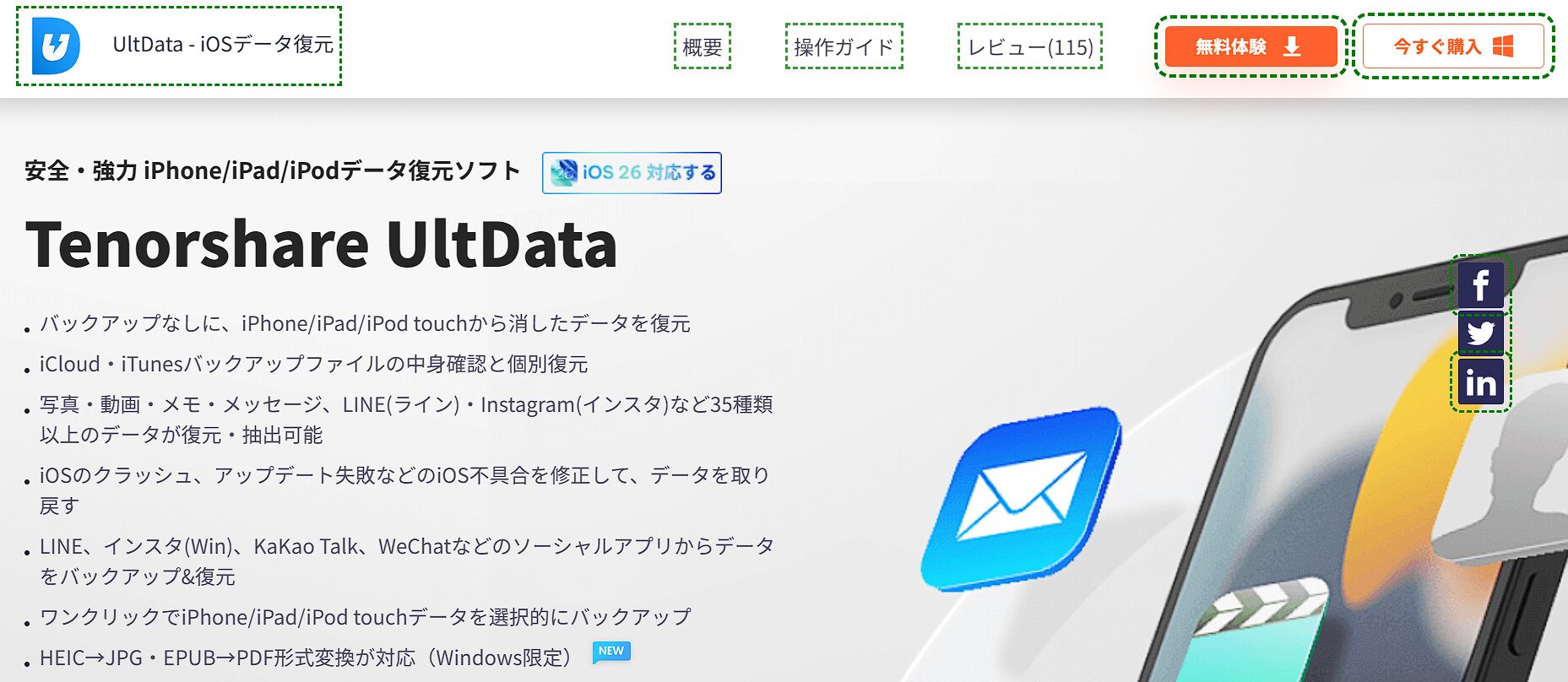
無料体験をクリックしてください。

ファイルを開いてインストール
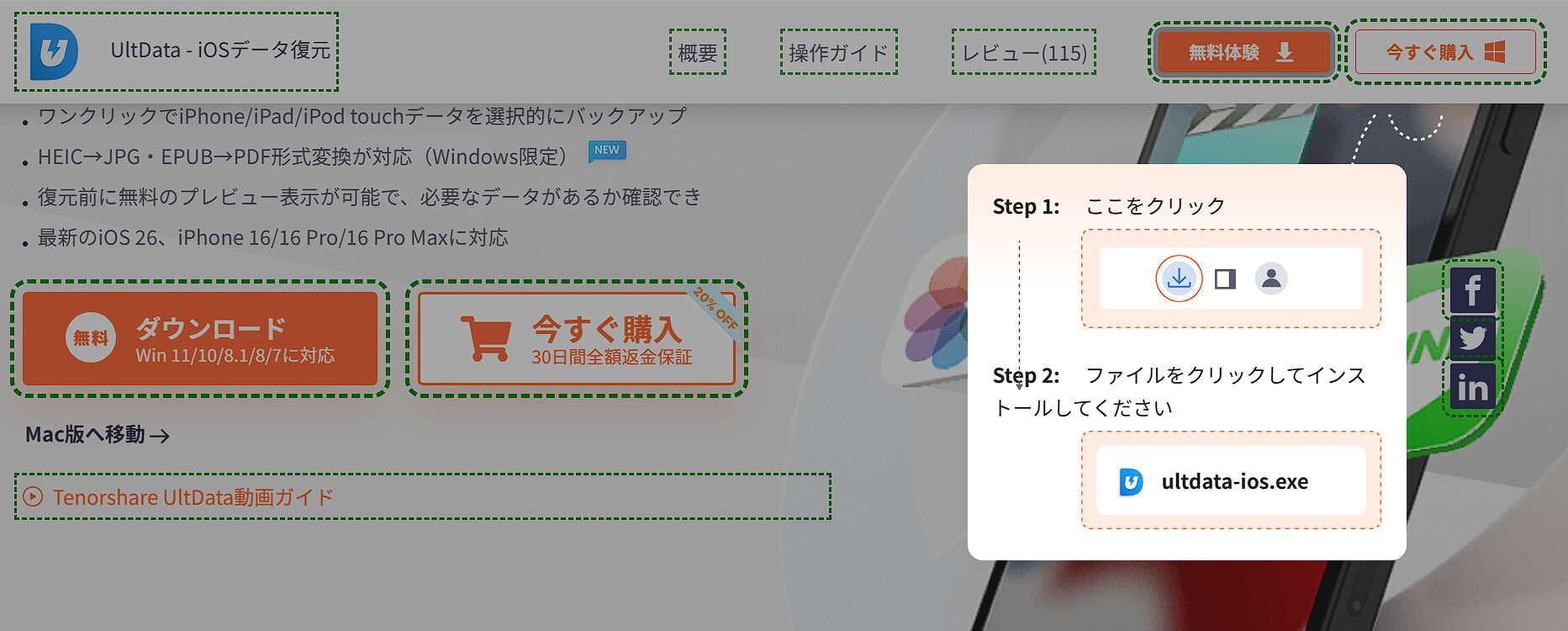
インストーラーのダウンロードが始まりますので、完了したら「ファイルを開く」をクリックして、指示に従ってインストールしてください
より詳しくは以下のページをご覧ください。

使用手順
今回はiOSデバイスから直接にデータを復元のみをご紹介します。
UltData for iOSデータ復元ソフトを起動
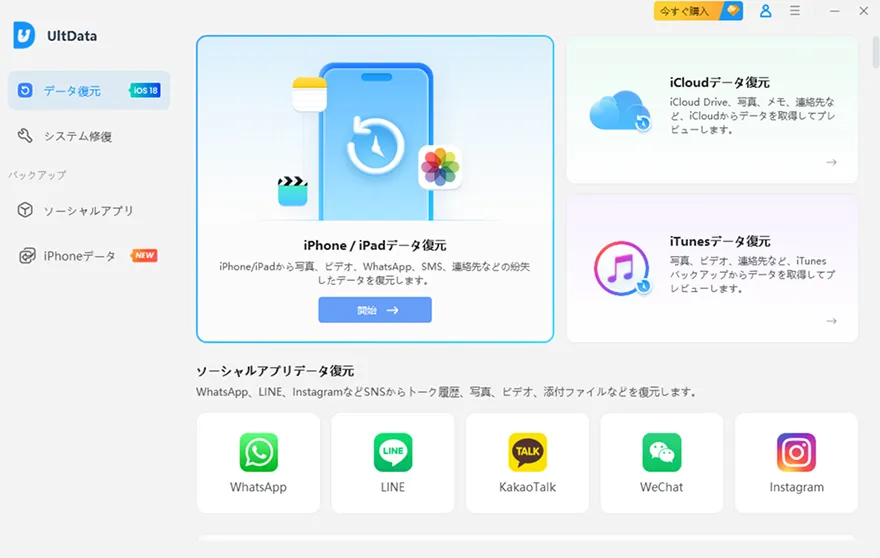
パソコンでUltDataを起動し、「iPhone/iPadデータ復元」を選択します。
iOSデバイスをパソコンに接続
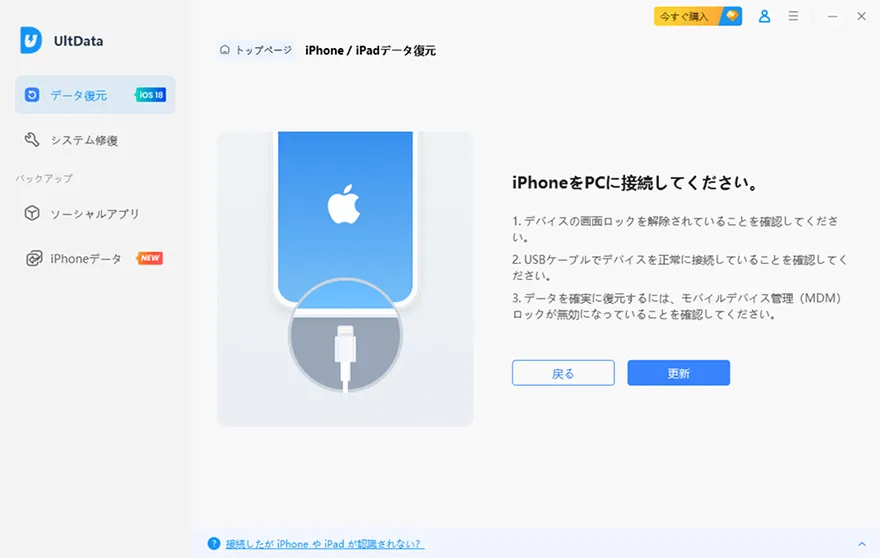
USBケーブルでパソコンとiPhoneを接続します。
データをスキャン
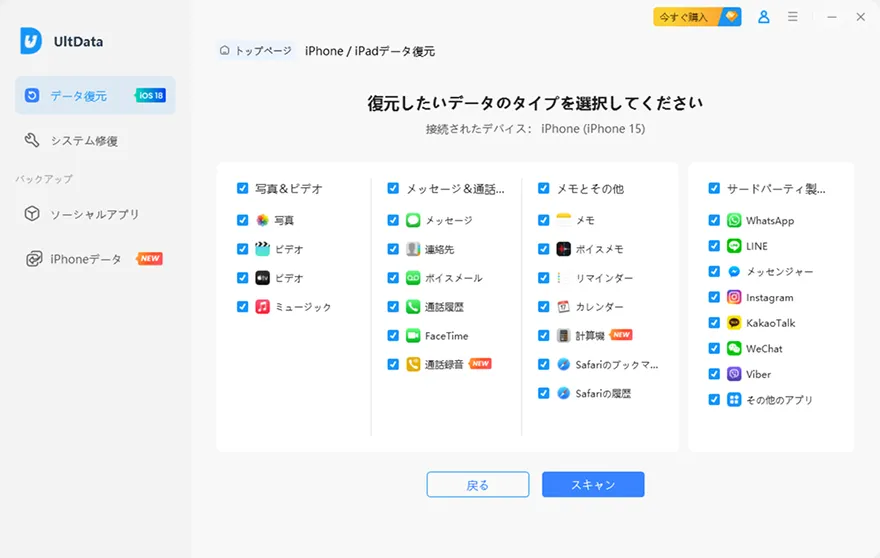
復元したいデータを選びます。
データをプレビュー
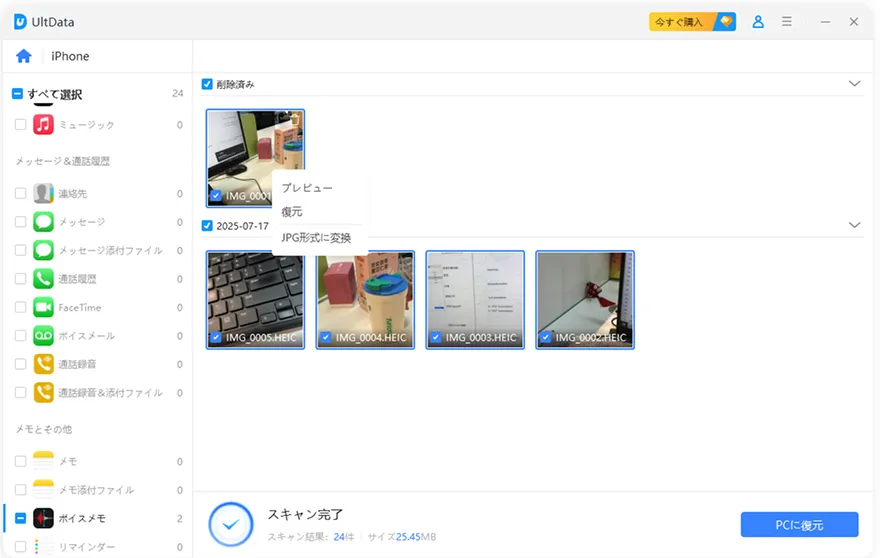
復元したいデータをプレビューし選びます。
データを復元
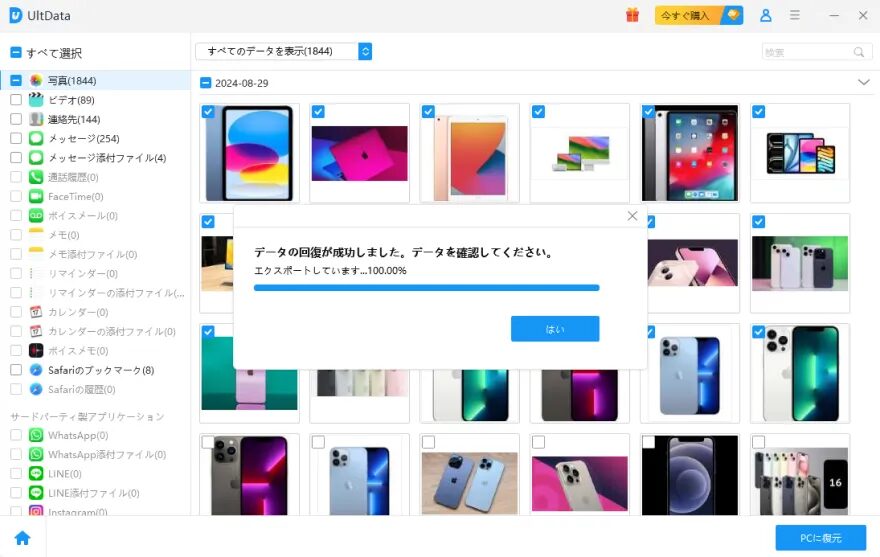
選択したデータが復元されます。

この記事はすべてメーカーから提供された情報をもとに作成しております。
この情報が誤っていても当サイトでは一切の責任を負いかねますのでご了承ください。
まとめ
UltData for iOSデータ復元ソフトは、単なるiPhoneデータ復元ソフトという枠を超え、あなたのiPhoneデータに関する様々なトラブルを解決するソフトウェアです。
このソフトが、あなたのデータを取り戻すのに役立つ主な理由は以下の通りです。
- 幅広いiPhoneモデルとiOSバージョンに対応し、3つの強力な復元モードを備えています
- 写真やLINE、連絡先など、35種類以上のデータ復元が可能です
- 直感的な操作で誰でも簡単に使え、無料プレビュー機能で復元前にデータを確認できます
- データ復元に加えて、リンゴループなどのiOSシステム修復機能も搭載しています
まずはUltData for iOSデータ復元ソフトの無料体験版をダウンロードし、あなたのiPhoneから失われたデータが実際に検出できるか試してみてください。


最後までお読みいただきありがとうございました!
- 本記事の評価は当サイト独自のものです。
- 特段の表示が無い限り、商品の価格や情報などは記事執筆時点での情報です。
- この情報が誤っていても当サイトでは一切の責任を負いかねますのでご了承ください。
- 当サイトに記載された商品・サービス名は各社の商標です。


コメント